¿Cómo cambio el nombre completo de la computadora en Windows 7?
- ¿Cómo cambio el nombre completo de mi computadora?
- ¿Cómo elimino nombres de equipos antiguos de Windows 7?
- ¿Cómo cambio el nombre de mi computadora con Windows?
- ¿Cuál es el nombre completo de mi computadora?
- ¿Cómo cambio el nombre de administrador en mi computadora?
- ¿Cambiar el nombre de la computadora afecta algo?
- ¿Cómo se elimina el nombre de la computadora?
- ¿Cómo elimino una computadora de mi red en Windows 7?
- ¿Cómo elimino una computadora de mi red Windows 7?
- ¿Por qué no puedo cambiar el nombre de mi PC?
- ¿Cómo puedo cambiar mi nombre de usuario?
- ¿Cómo cambio la identificación de mi computadora?
- ¿Cuál es el nombre de este dispositivo?
- ¿Cómo encuentro el nombre de host de mi computadora?
- ¿Cómo encuentro el nombre de mi dispositivo?
- ¿Cómo cambio el nombre del administrador en el hogar de Windows 10?
- ¿Por qué no puedo cambiar el nombre de mi cuenta en Windows 10?
- ¿Cómo se cambia la contraseña de administrador?
- ¿Qué hay en el nombre de una computadora y por qué es importante?
- ¿Se puede cambiar el nombre de una computadora desde Active Directory?
Haga clic en el botón Inicio, haga clic con el botón derecho del ratón sobre Equipo y seleccione Propiedades. En Configuración de nombre de equipo, dominio y grupo de trabajo, seleccione Cambiar configuración. Seleccione la pestaña Nombre del equipo en el cuadro de diálogo Propiedades del sistema. Junto a "Para cambiar el nombre de esta computadora", haga clic en Cambiar.
¿Cómo cambio el nombre completo de mi computadora?
Esta es la manera fácil de cambiar el nombre de su computadora: Abra Configuración y vaya a Sistema > Acerca de. En el menú Acerca de, debería ver el nombre de su computadora junto al nombre de la PC y un botón que dice Renombrar PC. Escriba el nuevo nombre para su computadora. Aparecerá una ventana que le preguntará si desea reiniciar su computadora ahora o más tarde.
¿Cómo elimino nombres de equipos antiguos de Windows 7?
No existe una forma explícita de eliminar un nombre de equipo obsoleto de la red. El nombre puede desaparecer automáticamente después de reiniciar la computadora.

¿Cómo cambio el nombre de mi computadora con Windows?
Cambie el nombre de su PC con Windows 10 Seleccione Inicio > Configuración > Sistema > Acerca de. Seleccione Cambiar el nombre de esta PC. Introduzca un nuevo nombre y seleccione Siguiente. Es posible que se le solicite iniciar sesión. Seleccione Reiniciar ahora o Reiniciar más tarde.
¿Cuál es el nombre completo de mi computadora?
Encuentre el nombre de su computadora en Windows 10 Abra el Panel de control. Haga clic en Sistema y seguridad > Sistema. En la página Ver información básica sobre su computadora, vea el Nombre completo de la computadora en la sección Configuración de nombre, dominio y grupo de trabajo de la computadora.
¿Cómo cambio el nombre de administrador en mi computadora?
Cómo cambiar el nombre de administrador de su cuenta de Microsoft En el cuadro de búsqueda de la barra de tareas, escriba Administración de equipos y selecciónelo de la lista. Seleccione la flecha junto a Usuarios y grupos locales para expandirla. Seleccione Usuarios. Haga clic con el botón derecho en Administrador y seleccione Cambiar nombre. Escriba un nuevo nombre.
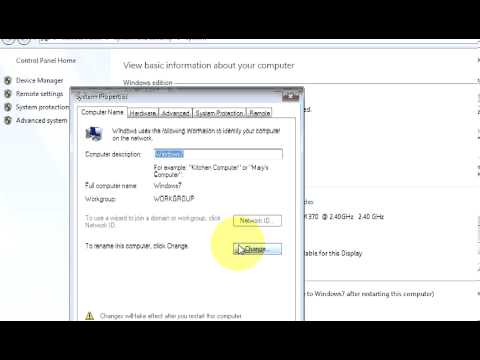
¿Cambiar el nombre de la computadora afecta algo?
¿Es peligroso cambiar el nombre de la computadora con Windows? No, cambiar el nombre de una máquina con Windows es inofensivo. Nada dentro de Windows se preocupará por el nombre de la computadora. El único caso en el que puede importar es en secuencias de comandos personalizadas (o similares) que verifican el nombre de la computadora para tomar una decisión sobre qué hacer.
¿Cómo se elimina el nombre de la computadora?
En la parte superior de la ventana, haga clic en la pestaña Nombre del equipo. Haga clic en Cambiar. Verá el nombre de su computadora en la lista. En el espacio marcado como "Nombre de la computadora:", borre el texto e ingrese un nuevo nombre para su computadora.
¿Cómo elimino una computadora de mi red en Windows 7?
Puede eliminar las computadoras antiguas fuera de la red de su enrutador/módem, que tendrá una lista de computadoras en la pantalla Inicio > Red doméstica > Dispositivos. Presionar Configurar en esta pantalla le permite eliminar las computadoras antiguas de la lista.

¿Cómo elimino una computadora de mi red Windows 7?
Respuestas (7) Presione el botón Inicio, luego seleccione Configuración > Dispositivos. Haga clic en el dispositivo que desea eliminar. Haga clic en Eliminar dispositivo. Haga clic en Sí para confirmar que desea eliminar este dispositivo. Reinicie su dispositivo y vea si el dispositivo todavía está conectado a su computadora.
¿Por qué no puedo cambiar el nombre de mi PC?
Si sigue recibiendo el mensaje Lo siento, el nombre de su PC no se puede cambiar, el problema podría ser una falla en su sistema. A veces pueden ocurrir errores y fallas, y la mejor manera de lidiar con ellos es mantener Windows actualizado. De forma predeterminada, Windows 10 busca actualizaciones automáticamente, pero a veces puede perder una o dos actualizaciones.
¿Cómo puedo cambiar mi nombre de usuario?
Cambiar nombre de usuario Abra el Panel de control. Haga doble clic en el icono Usuarios y contraseña. Asegúrese de que "Los usuarios deben ingresar un usuario y una contraseña para usar esta computadora" esté marcado. Resalte la cuenta para la que desea cambiar el nombre de usuario y haga clic en el botón Propiedades. En Propiedades, puede cambiar el nombre de usuario.

¿Cómo cambio la identificación de mi computadora?
Busque la sección marcada como "Configuración de nombre, dominio y grupo de trabajo de la computadora". Haga clic en "Cambiar configuración" para abrir la ventana Propiedades del sistema. Seleccione la pestaña marcada como "Nombre de la computadora" y luego haga clic en "Cambiar". Elimine el nombre o número existente e ingrese una nueva identificación. Seleccione "OK" y "OK" por segunda vez.
¿Cuál es el nombre de este dispositivo?
Haga clic en el icono Buscar (lupa) junto al menú Inicio en la barra de tareas de Windows. Escriba el nombre y, a continuación, haga clic en Ver el nombre de su PC en los resultados de la búsqueda. En la pantalla Acerca de, bajo el encabezado Especificaciones del dispositivo, busque el nombre de su dispositivo (por ejemplo, "OIT-PQS665-L").
¿Cómo encuentro el nombre de host de mi computadora?
En el menú Inicio, seleccione Todos los programas o Programas, luego Accesorios y luego Símbolo del sistema. En la ventana que se abre, cuando se le solicite, ingrese hostname . El resultado en la siguiente línea de la ventana del símbolo del sistema mostrará el nombre de host de la máquina sin el dominio.

¿Cómo encuentro el nombre de mi dispositivo?
En Android Abra la aplicación Configuración, luego toque Acerca del teléfono. Mostrará la información del dispositivo, incluido el nombre del dispositivo.
¿Cómo cambio el nombre del administrador en el hogar de Windows 10?
Cómo cambiar el nombre del administrador en Windows 10 Abra el menú Inicio de Windows. Luego seleccione Configuración. Luego haga clic en Cuentas. A continuación, haz clic en Tu información. Haga clic en Administrar mi cuenta de Microsoft. Luego haz clic en Más acciones. A continuación, haga clic en Editar perfil en el menú desplegable. Luego haga clic en Editar nombre debajo de su nombre de cuenta actual.
¿Por qué no puedo cambiar el nombre de mi cuenta en Windows 10?
Siga estos pasos: Abra el Panel de control y luego haga clic en Cuentas de usuario. Haga clic en Cambiar tipo de cuenta, luego seleccione su cuenta local. En el panel izquierdo, verá la opción Cambiar el nombre de la cuenta. Simplemente haga clic en él, ingrese un nuevo nombre de cuenta y haga clic en Cambiar nombre.

¿Cómo se cambia la contraseña de administrador?
Para cambiar la contraseña de administrador: seleccione la pestaña Configuración > Cuentas de usuario (en la sección Autorización y autenticación). Haga clic en el usuario administrador para ver la información de usuario de la cuenta de administrador. Haga clic en el enlace Cambiar contraseña. En el cuadro de diálogo Cambiar contraseña, escriba la contraseña deseada. Haga clic en el botón Aceptar.
¿Qué hay en el nombre de una computadora y por qué es importante?
El nombre se usa para distinguir esa computadora de otras cuando se coloca en una red. No importa cuál sea el nombre, solo que hay uno. Es por eso que Windows le ofrece un nombre predeterminado cuando lo instala. El nombre de la computadora debe ser único cuando su dispositivo es parte de una red.
¿Se puede cambiar el nombre de una computadora desde Active Directory?
Cambiar el nombre de una computadora Para cambiar el nombre de una computadora, use el cmdlet Rename-Computer. Tenga en cuenta que la computadora debe estar en línea y conectada a Active Directory.
